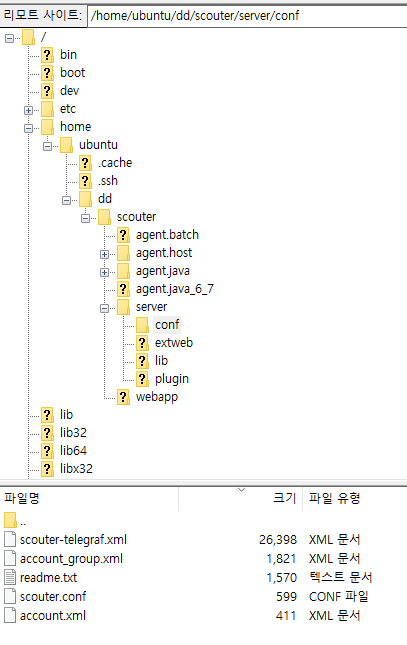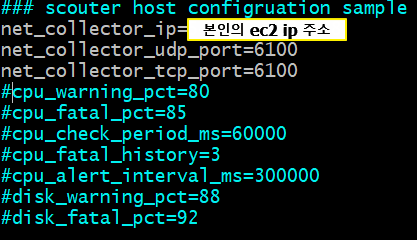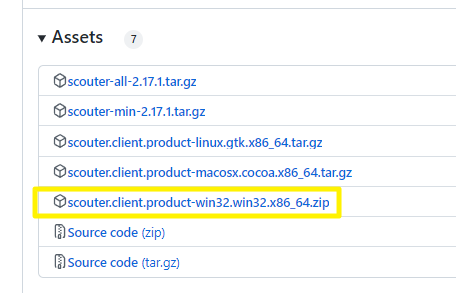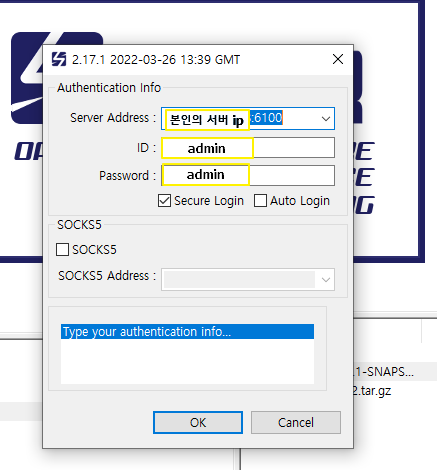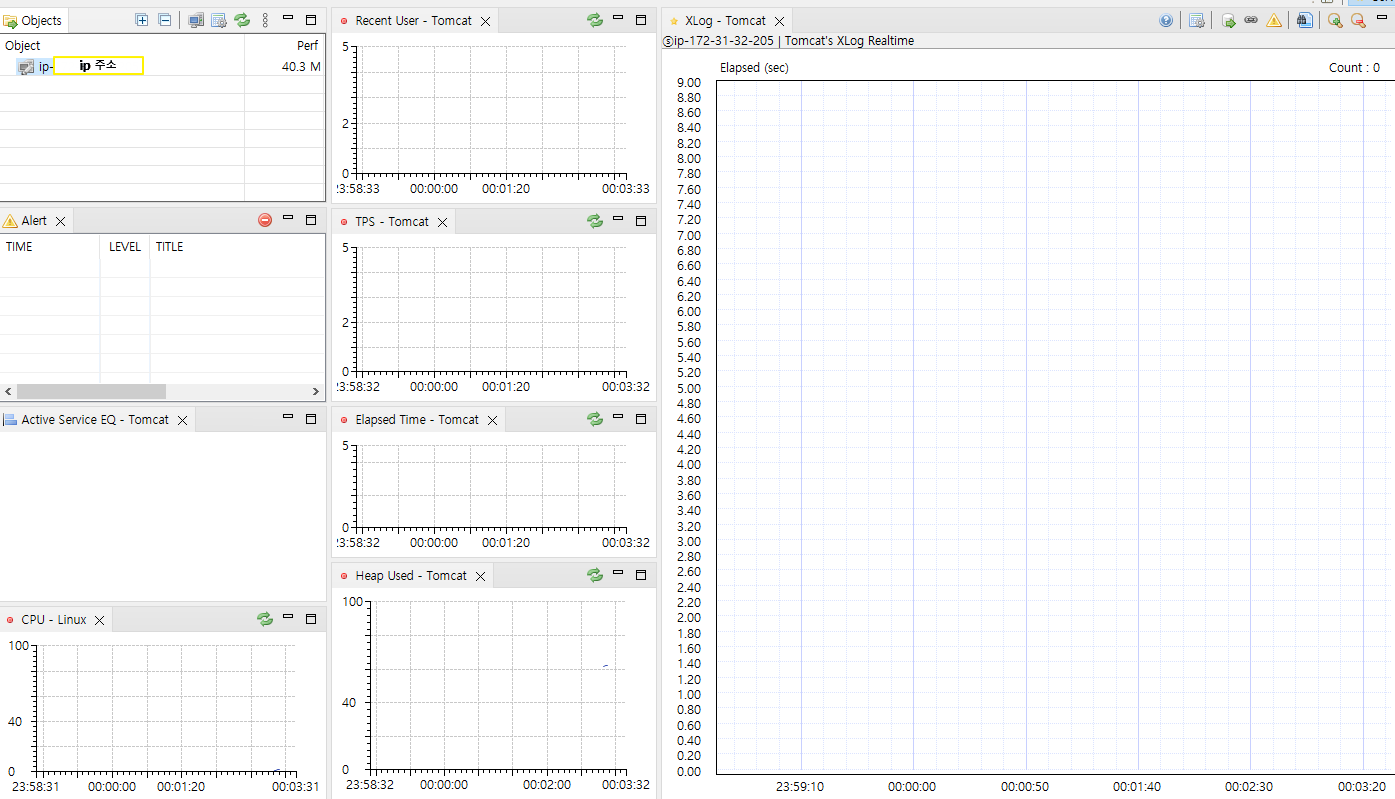1. 파일 다운로드 & 압축 해제
스카우터 깃허브
https://github.com/scouter-project/scouter
위의 사이트에서
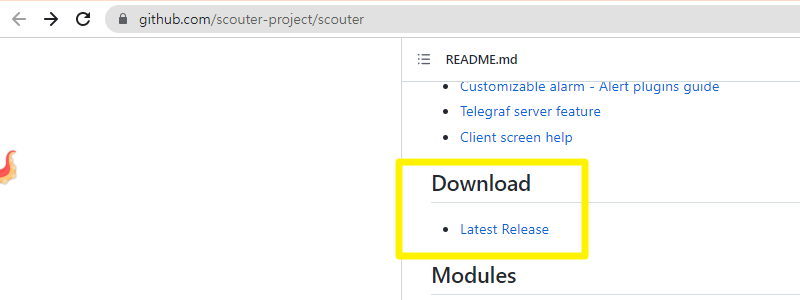
Latest Release 버튼을 눌러 최신 버전 파일 다운로드 사이트로 들어가서 최신 버전을 확인해서
아래의 명령어에 v 뒤의 숫자를 조정해준다.(최신 버전으로 업데이트)
22년 11월 29일 기준 2.17.1 버전이 최신이다.
sudo wget https://github.com/scouter-project/scouter/releases/download/v2.17.1/scouter-all-2.17.1.tar.gz위의 명령줄을 통해 스카우터 압축 파일을 다운받아 준다!
만약 wget 이 안깔려있다면
sudo apt-get update
sudo apt-get upgrade
sudo apt-get wget
위의 명령어를 차례로 실행해서 wget 을 먼저 설치해준다.
그 다음으로
tar -xvf scouter-all-2.17.1.tar.gz 명령줄로 다운받은 파일의 압축을 해제해준다.
2. Collector Server 실행
/scouter/server/conf/scouter.conf 수정
스카우터를 다운받아 압축 해제한 폴더 속으로 들어간다.
나의 경우에는 aws의 ec2 를 배포하면 자동으로 들어가지는 폴더인 home/ubuntu 안에
내가 따로 만들어 둔 dd 폴더에 설치했기 때문에 아래와 같은 경로에 설치되었다.
따라서 나의 명령어는 아래와 같았다.
cd / (최상위 디렉토리로 이동)
cd home/ubuntu/dd/scouter/server/conffilezlia를 통해 scouter가 깔린 경로를 확인 후 각자에게 맞는 경로로 수정하면 된다.
conf 폴더로 잘 들어왔다면
sudo vim scouter.conf명령줄을 작성하여 설정 파일을 작성해준다.
# database directory
db_dir=/usr/local/src/scouter/server/database
# log directory
log_dir=/usr/local/src/scouter/server/logs
# udp port
net_udp_listen_port=6100
# tcp port
net_tcp_listen_port=6100
# 아래 설정은 서버에 쌓이는 Scouter 데이터를 저장하는 기간을 설정하여
# 과하게 쌓인 데이터를 제거하기 위해 사용
# 디스크의 특정 용량을 초과하면 과거 데이터부터 삭제한다.
mgr_purge_disk_usage_pct=90
# 프로파일 데이터를 유지하는 기간(일반적으로 가장 큰 사이즈의 데이터이다.)
mgr_purge_profile_keep_days=30
# XLog를 유지하는 기간
mgr_purge_xlog_keep_days=30
# 성능 카운터 정보를 유지하는 기간
mgr_purge_counter_keep_days=30
Scouter Server(Collector) 실행
cd .. (점 두개는 상위 디렉토리로 이동, 즉 scouter/server 폴더로 이동)
sudo sh startup.sh위의 명령어로 server 폴더의 sh 파일을 실행해준다.
nohup: redirecting stderr to stdout
문구가 나오면 잘 된것이다.
4. Host Agent 실행
Host Agent는 OS의 CPU, memory, disk 사용량 등의 정보를 파악할 수 있게 해주는
서버의 지표를 송신한다.
/scouter/agent.host/conf 수정
cd ~ (home/ubuntu 폴더로 이동)
cd dd(스카우터를 설치한 폴더)/scouter/agent.host/conf
마지막 명령줄의 dd는 내가 따로 만든 설치 폴더라서,
ec2를 생성한 후 파일질라에서 새로운 폴더를 만들지 않았다면 dd/ 만큼은 지워도 된다.
만약 새로운 폴더를 만든 적이 있다면 그 폴더명을 넣어주면 된다.
sudo vim scouter.conf 위의 명령줄을 실행하면 설정 파일이 열릴텐데 아래처럼 주석을 해제해주고 ip부분을 수정해주면 된다.
로컬에서 테스트 중이라면 ip주소 부분에 localhost 라고 입력하면 된다.
++ vim 파일 수정
vim 파일 수정은 맨 처음 알파벳 i 입력시 가능하고,
화살표 키로 이동해서 원하는 부분을 수정 및 작성을 완료 해주고
다 작성하였다면 esc 키를 누른 후 :wq 를 입력하면 된다.
: 를 입력하는 순간 vim 파일의 맨 아랫줄에 명령줄이 생기니까 어디서 작성되고 있는건지생기는건지 당황하지 않아도 된다.
만약 sudo를 붙이지 않고 vi 나 vim 명령어를 실행해서 파일 수정이 안된다는 문구가 뜨면서
:wq 가 안된다면,
작성한 파일을 드래그, 마우스 오른쪽 버튼->copy 한 뒤 메모장에 붙여넣기 해준다.
(수정한 부분이 짧다면 굳이 복사 붙여넣기 안해줘도 된다.)
다시 작성중이던 파일로 돌아와서 esc + :q! 명령어로 저장x, 강제 종료로 나와준 뒤
sudo vim ~ 명령어로 다시 작성해주면 된다.
host 실행
cd .. (agent.host 폴더로 이동)
sudo sh host.shnohup: redirecting stderr to stdout
문구가 나오면 잘 된것이다.
5. Java Agent 작업
Java Agent는 단독으로 실행되는 것이 아니라, 모니터링할 Java Program이 실행될때 attach되어 모니터링을 수행한다.
따라서 실행하는 Java Program에서 scouter agent를 인식할 수 있도록 명령행 옵션을 설정해야 한다.
/scouter/agent.java/conf/scouter.conf 수정
cd ~ (home/ubuntu 폴더로 이동)
sudo vim dd/scouter/agent.java/conf/scouter.conf따로 폴더를 만들지 않았다면 dd/ 를 지워야한다.
폴더를 만들었다면 dd를 폴더명으로 수정해야 한다
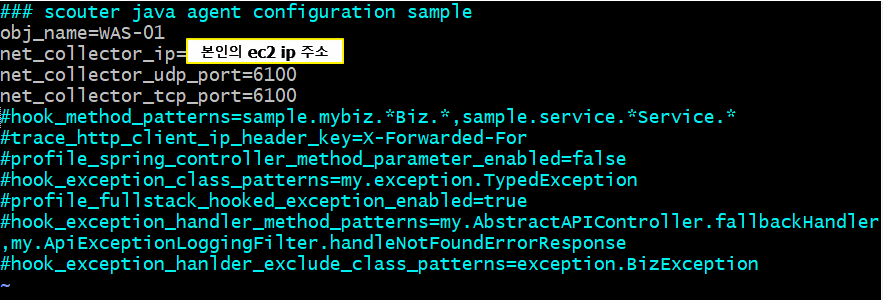
위와 마찬가지로 vim 명령어로 conf 파일을 주석 해제 & 수정해준다.
6. jar 파일 실행
cd ~
cd 원래 실행하던 jar 파일 있는 폴더sudo java -javaagent:/home/ubuntu/pj/scouter/agent.java/scouter.agent.jar -Dscouter.config=/home/ubuntu/pj/scouter/agent.java/conf/scouter.conf -Dobj_name=WAS-01 -jar 원래 실행하던 jar파일이름.jar7. client view 설치 및 실행
스카우터 깃허브
https://github.com/scouter-project/scouter/releases
위의 사이트에서 본인의 OS에 맞는 파일을 다운로드 받는다.
나는 윈도우 환경이라 노란 상자 안의 파일을 다운받아 압축 해제하였다.
압축을 풀면 폴더 안에 scouter.exe 파일이 있는데 이걸 실행시켜준다.
기본 아이디랑 비밀번호는 admin, admin 이고
Server Address 에 스카우터를 설치한 자신의 ec2 서버 ip 주소를 넣어준다.
포트는 conf에서 바꿨다면 수정해주고 아니라면 6100 그대로 둔다.
나는 6100을 그대로 사용하였다.
잘 실행이 되었다면 위의 화면이 뜬다.